Setări de Internet pe router d-link DIR-615
Mulți oameni care au un calculator acasă și un laptop, și - mai devreme sau mai târziu, ezită să cumpere un router pentru a se asigura că laptop-ul internet wireless. În plus, și în plus față de laptop, toate dispozitivele mobile pot avea acces la rețea în zona acoperită de router. Convenabil și rapid!
Unul din buget și router destul de poplulyarnyh este D-Link DIR-615. Acesta oferă o conexiune bună la internet, păstrând o bună viteză Wi-Fi. Să considerăm procesul de setare și conectarea routerului la Internet.
Aspectul a router-ului, standardele în principiu, același aspect și cele mai multe dintre celelalte modele.

Vedere din față a Dlink DIR-615.
T el face mai întâi că - conectați router-ul la computer, la care ne-am folosit pentru a fi conectate on-line. În spatele în router are mai multe ieșiri. LAN 1-4 - aceste intrări conecta calculatorul, Internet - în această intrare, conectați cablul de Internet, care se întindea în ISP-ul tau apartament. După ce totul este conectat, sursa de alimentare este conectat la router a început să ardă și pâlpâirea LED-uri, puteți merge la setările routerului și conectați.

Vedere din spate Dlink DIR-615.
Apoi, du-te în panoul de control, la următoarea cale: „Panou de control \ Rețea și conexiuni la Internet \ rețea“
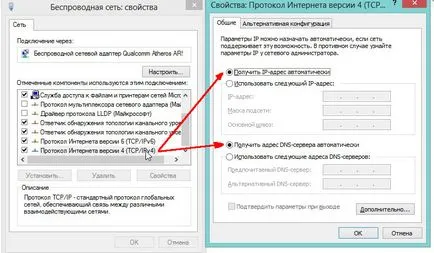
La solicitarea de a introduce o parolă și autentificare - tip în ambele șiruri: admin
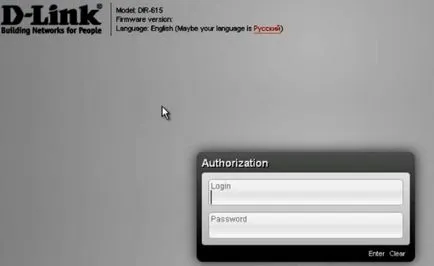
În primul rând, partea din dreapta sus este un comutator de limba de meniu - alege un română pentru comoditate.
În al doilea rând, în partea de jos, selectați setările avansate ale routerului (dreptunghiul verde din imaginea de mai jos).
În al treilea rând, du-te la setările WAN.
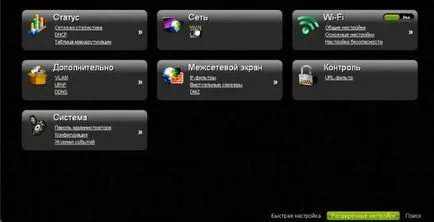
Am f văd. că conexiunea a fost deja creat - șterge. În continuare, se adaugă o nouă conexiune.
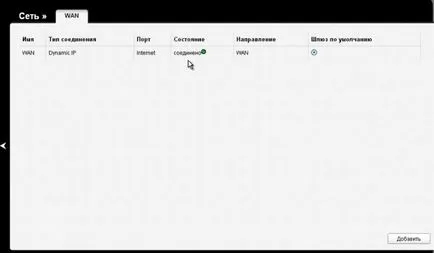
Ca de aici cel mai important lucru pe care trebuie să setați corect setările de conexiune.
Cei mai mulți furnizori utilizează tip PPPoE de conexiune - adică, veți obține o adresă IP dinamică (care se schimbă de fiecare dată cu o nouă conexiune). Pentru a vă conecta trebuie să specificați un nume de utilizator și o parolă.
Pentru această secțiune, „PPP“ în „User Name“ - introduceți numele de utilizator pentru a avea acces la acel furnizor ți-a dat atunci când vă conectați. În coloanele „Parola“ și „Confirm password“, introduceți parola pentru a accesa (furnizate de ISP).
Dacă nu conexiune PPPoE, poate fi necesar să specificați DNS, IP, pentru a alege un alt tip de conexiune L2TP, PPTP, IP static.
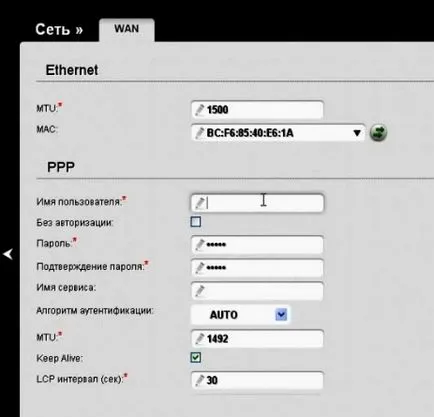
Apoi, salvați setările și a ieși.
O atenție frate! Că, în plus față de a salva setările din partea de jos a ferestrei, există o filă „sistem“, este situat în partea de sus a ferestrei. Nu uita, selectați „Salvați și repornire“.
10-20 de secunde, router-ul va reporni, bine, atunci ar trebui să vedeți pictograma de rețea din bara de sistem, care va semnala stabilirea cu succes a conexiunii la Internet.